我們要在Win7系統的電腦上使用共享功能,就要保證聯網的各計算機的工作組名稱一致;還要在同一局域網,同一工作組,才可使用文件共享,打印機共享等功能。如果不在同一工作組,此功能就無法使用。那Win7系統如何設置工作組共享文件呢?現在小編就和大家說一下Win7系統設置工作組共享文件的方法。
方法如下:
1、右鍵點擊計算機下面計算機名,工作組。
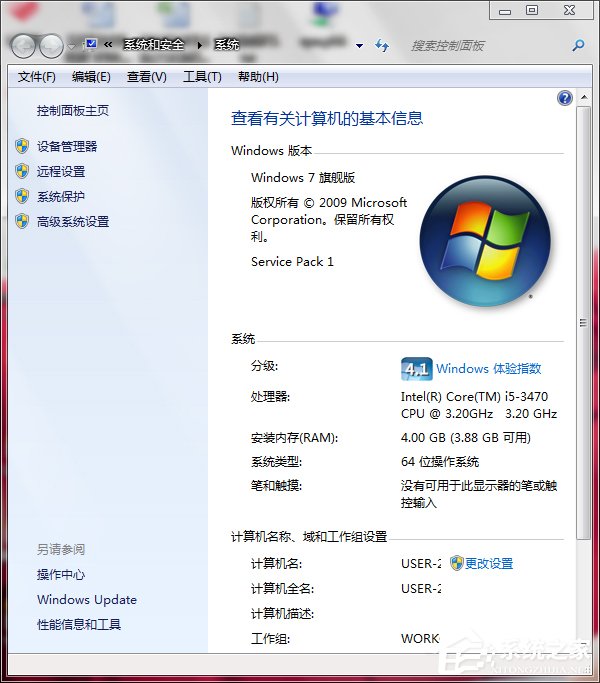
2、點擊更改設置,如下圖。
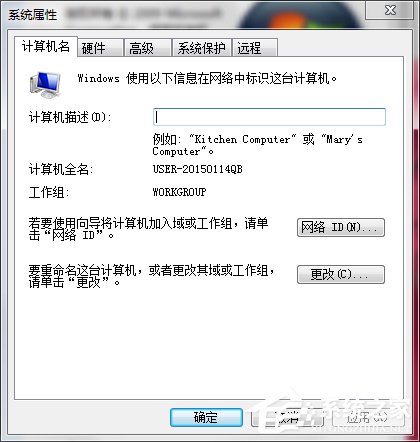
3、更改工作組,點擊更改。
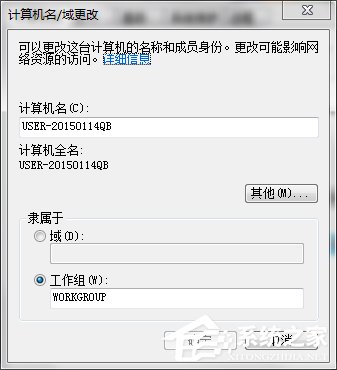
4、兩台電腦工作組改成一樣的,這樣在網絡裡面就能看到對方的電腦了,如下圖第一個是我的電腦,第二個是對方的。
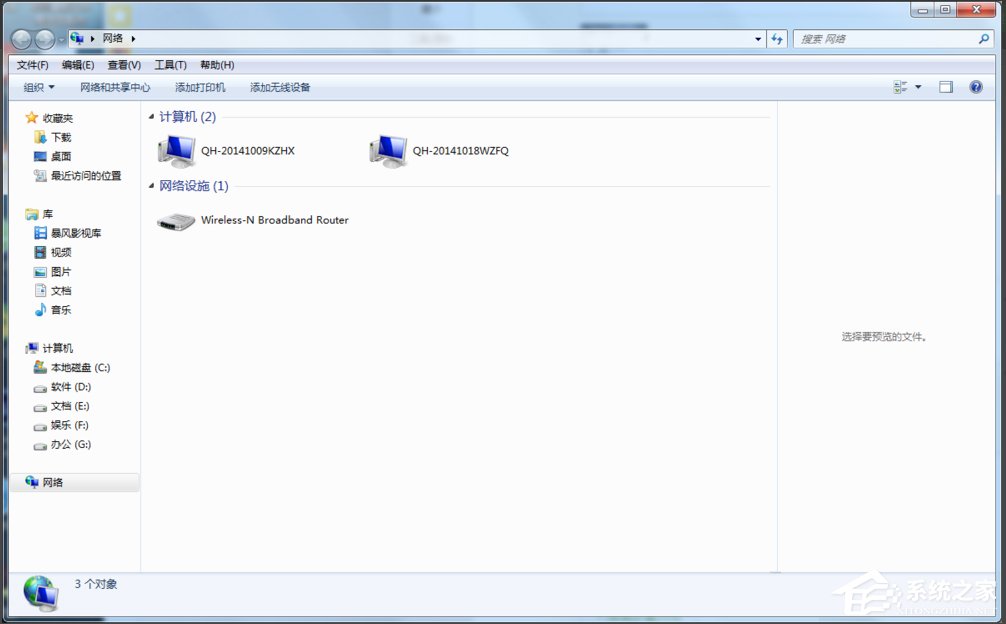
5、打開計算機,右鍵點擊要分享的文檔或分盤,郵件點擊共享即可。
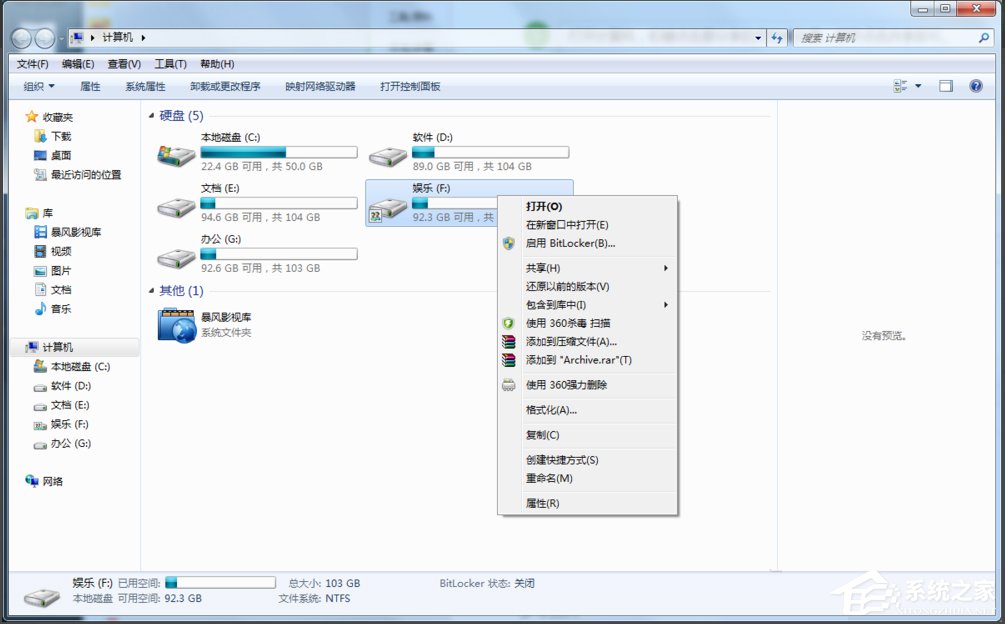
關於Win7系統設置工作組共享文件的方法就給你們詳細介紹到這裡了;如還不知道怎麼設置工作組共享文件的,可以參考一下上述的方法,希望能夠幫助到你們。